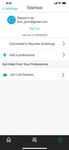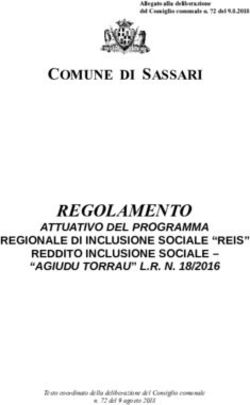App Thrive Hearing Control - QUICKTIP Base - Starkey
←
→
Trascrizione del contenuto della pagina
Se il tuo browser non visualizza correttamente la pagina, ti preghiamo di leggere il contenuto della pagina quaggiù
QUICKTIP
App Thrive Hearing Control
Base
Thrive Assistant™
Stato Connessione
Mute Modalità Edge*
Controllo Volume
Menu Programmi di Ascolto
Programma Attuale
Personalizzazioni
Menu Programma
HOME
(torna a schermata principale)Programma degli apparecchi acustici
Close Back Memory Locatio Close
Creare un nuovo programma
Create emory 2
ThriveNewScore Memory Name 3
Coffee Sho
Edit Current emory
Selezionare il programma che offre la migliore 162
Body Hearing Aid emories Brain
Location Settings 4
84/ 100 78/ 100
qualità sonora in relazione all'ambiente Norma
of 200
Auditorium
di ascolto in cui ci si trova. Il programma Restaurant
R Office
selezionato serve da riferimento per le R
Stream oost
L Custom
regolazioni.
L
Custom emories
Current Memory Current emory
Librar Done
Done
Per creare un programma: Normal Normal
Normal
5
1 Menu Programma
"Temporaneo" Il programma impostato dall'audioprotesista tramite Inspire™ X con le eventuali
2 Nuovo Programma
regolazioni verrà automaticamente salvato come "Temporaneo". Per poterlo utilizzare anche in
3 Nome del nuovo programma futuro, toccare il nome del programma e salvarlo nell'elenco di quelli personalizzati e memorizzati
nell’apparecchio acustico.
4 Imposta Posizione: I marcatori indicano
Smart VC La regolazione del volume viene salvata e impostata per i programmi personalizzati, al
la posizione attuale fine di offrire un'esperienza di ascolto più coerente.
5 Toccare (in fondo alla mappa) (per
assegnare un geotag.
Modalità Mascherina
La modalità maschera fornisce una spinta aggiuntiva per aiutare a migliorare
e concentrarsi su un oratore che indossa una maschera facciale. Aggiungi
la memoria della modalità maschera all'elenco delle memorie personalizzate
per un facile accesso.
3
Per aggiungere la memoria mascherina:
1 Tocca il menu Impostazioni sulla barra di navigazione. 4
2 Tocca Impostazioni Dispositivo.
3 Tocca il cursore accanto a Modalità Mascherina.
4 Tocca OK nella schermata a comparsa Modalità mascherina. La memoria della Equalizzatore
Equalizer
maschera sarà ora disponibile nel menu Memoria nell'elenco Memorie. Regolare i cursori
Personalizzare un programma 0 0 0 0 dell'equalizzatore
per effettuare la
Per ulteriori personalizzazioni, selezionare Personalizza . L'equalizzatore può essere regolato Low Mid Hi Ultra regolazione fine
a piacere per effettuare la regolazione fine del programma aggiuntivo. Current Memory
Normal
del programma
aggiuntivo.
Tinnitus
Regolare il volume e la velocità di modulazione dell’arricchimento sonoro nei programmi configurati per il trattamento
dell'acufene oppure in quelli personalizzati e basati su di essi. La schermata del Tinnitus sarà visibile nell'applicazione
Thrive™ Hearing Control solo se nel programma di ascolto attivo l'audioprotesista ha abilitato l’arricchimento sonoro.
Regolare il volume Regolare la velocità
Thrive Score Thrive Score
dell’arricchimento sonoro dell’arricchimento sonoro
Body
84/ 100
162
of 200
Brain
78/ 100
Body
84/ 100
162
of 200
Brain
78/ 100
Regolare il volume dell’arricchimento Trascinare il cursore per
sonoro singolarmente oppure regolare la velocità della
R R
Tinnitus Volume far scorrere il dito nella zona grigia Tinnitus Speed modulazione.
L L
per effettuare la regolazione in modo
Curre t emory Curre t emory
Normal binaurale. Toccare due volte per Normal
tornare al volume predefinito.Sistema CROS
Per i programmi di ascolto BiCROS o per quelli personalizzati che si basano
su questo tipo di configurazione, è possibile regolare il suono proveniente
dal Trasmettitore, in modo da bilanciarlo rispetto al Ricevitore. La schermata
Bilanciamento sarà visibile nell'applicazione Thrive solo se l'audioprotesista ha
Mute Transmitter
abilitato la funzionalità BiCROS nel programma attualmente in uso. Balance
Transmitter Receiver
• Trascinare il cursore per regolare il bilanciamento del suono proveniente dal Current Memory
Normal
Trasmettitore.
• Toccare "Mute Trasmettitore" per interrompere l’audio del Trasmettitore.
Notifica di Caduta
Grazie ai sensori integrati sensori rileva Avviso Automatico
automaticamente una caduta accidentale e invia Viene rilevata la caduta e
messaggi di testo di avviso ai contatti selezionati. automaticamente viene inviato
un messaggio di testo.
Per ulteriori informazioni, consultare i suggerimenti per
Notifica di Caduta, la guida Inspire X, l'installazione del Avviso Manuale
sistema e la guida rapida per l'utente.
Premuto controllo utente si
invia un avviso.
Thrive Assistant tm
Thrive Assistant tm è un assistente virtuale sull'app, che fornisce
aiuto quando e dove necessario. Permette anche di risolvere BETA Close
1 Listening, please ask 2
comodamente eventuali problemi relativi agli apparecchi acustici your question.
e agli accessori o semplicemente pronunciare un comando per
modificare il volume degli apparecchi acustici, disattivare gli
apparecchi acustici, modificare i ricordi o impostare un promemoria.
R
Inoltre pronunciando "trova il mio telefono" o "Ho perso il telefono",
L
Thrive Assistant aiuterà l'utente a localizzare uno smartphone fuori
Current Memory
posto riproducendo una suoneria dal telefono, anche se è bloccato Normal
o in modalità silenziosa
1 Per accedervi, toccare l'icona Thrive Assistanttm nell'angolo in alto a
destra dell'applicazione Thrive. Se impostato dall'Audioprotesista come
controllo utente all'interno di Inspire X.
2 Thrive Assistanttm informerà: "Sto ascoltando, fai la domanda".
3 Una volta pronunciata la propria richiesta il Thrive Assistant cercherà e
tm
restituirà una risposta appropriata, deducendola dai file di aiuto di Thrive
o dai servizi cloud.TeleHear Programmazione in Remoto
Si collega in remoto al Per accedere alle funzioni di TeleHear, vai su:
professioniasta per un primo Impostazioni> TeleHear
adattamento delle regolazioni • Visualizza lo stato di accesso per i servizi cloud e la data
della programmazione dell'ultima sincronizzazione. La connessione al cloud
dell'apparecchio acustico. viene stabilita al momento dell'accesso, anche se la
Partecipa a una sessione dal programmazione remota non è attualmente abilitata.
vivo utilizzando la chat video • Visualizza un audioprotesista connesso o l'opzione per
per regolare gli apparecchi aggiungere un audioprotesista. Visualizza le informazioni
acustici in tempo reale. sullo studio per gli audioprotesisti collegati facendo clic
sul nome dello studio/fornitore.
Per ulteriori informazioni, per favore
vedere Suggerimenti rapidi di TeleHear. • Sotto "Chiedi aiuto al tuo professionista", seleziona
Partecipa alla sessione live per iniziare.
Altro
Inoltre, le impostazioni includono: La modalità Base non comprende:
• Guida Utente • Informazioni • Punteggio Benessere • Trascrizione
• Impostazioni dispositivo • Impostazioni app: Thrive • Schermata Accessori
• Trova i miei apparecchi - Modalità Demo • Ulteriore Hearing Care
acustici personalizzazione Anywhere™
- Modalità Avanzata/
dei programmi oltre • Traduzione
Base
all'Equalizzatore
• Autodiagnosi
• Cardiofrequenzimetro
• Trascrizione
Le funzioni possono variare a seconda del paese.
* Thrive Assistant e Edge Mode sono disponibili su determinati apparecchi acustici Thrive Platform a 2,4 GHz. Si prega di contattare il proprio rappresentante per informazioni specifiche.
Il logo Starkey, Thrive, TeleHear e Inspire sono marchi di fabbrica di Starkey Laboratories, Inc.
L'app potrebbe presentare lievi differenze a seconda del telefono.
© 2019 Starkey. All Rights Reserved. 2/19 FLYR3474-05-EE-ST-IVPuoi anche leggere